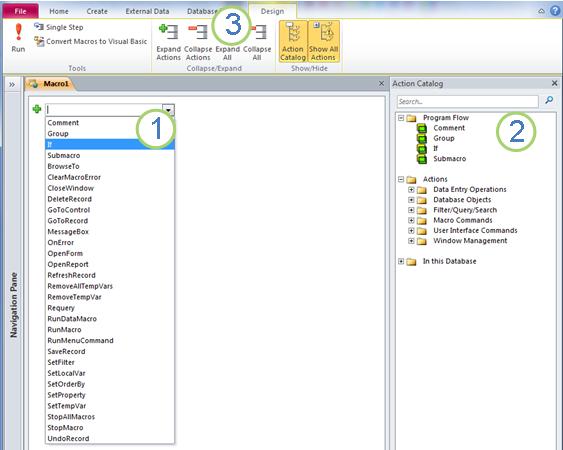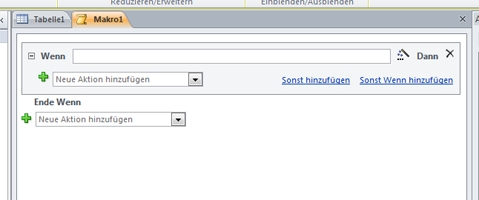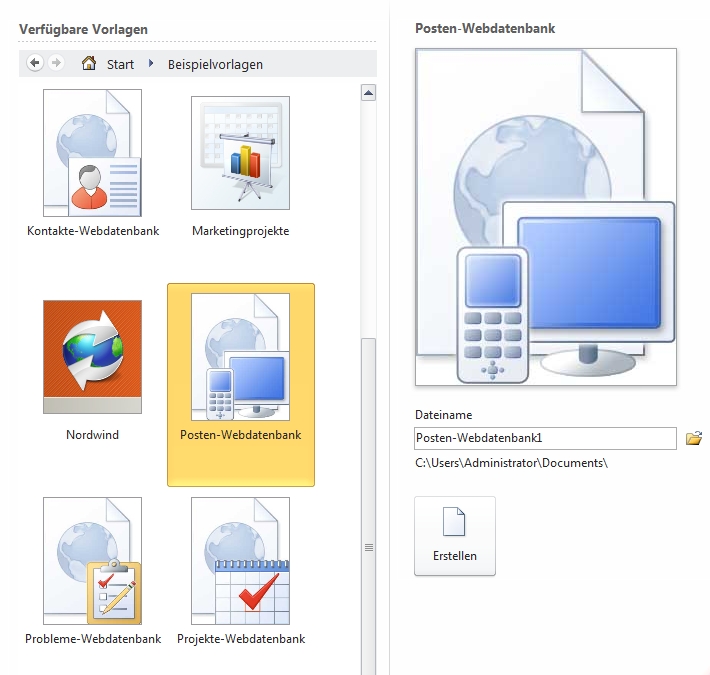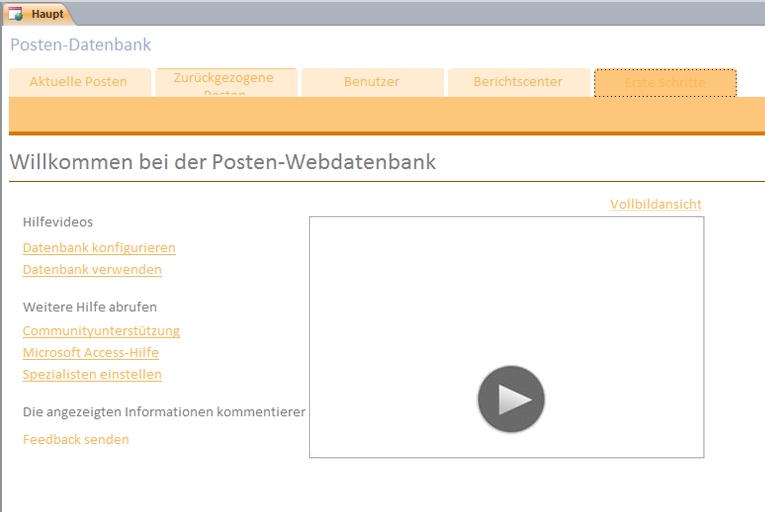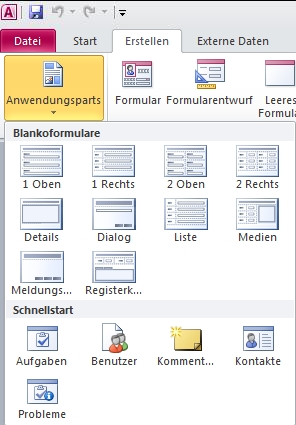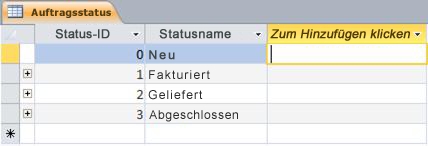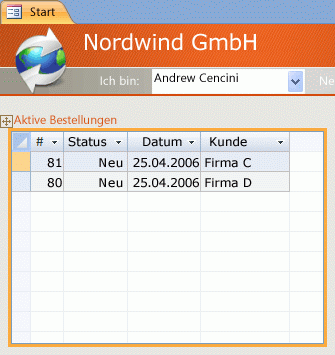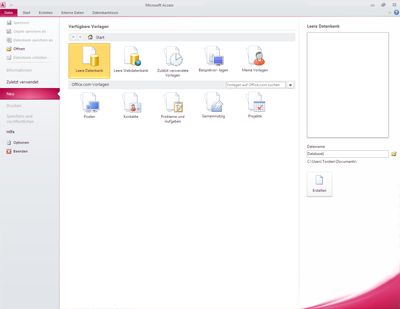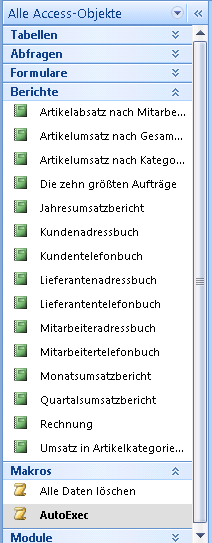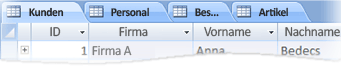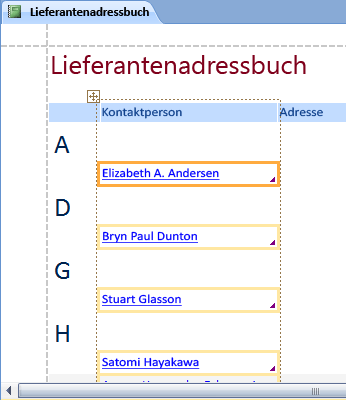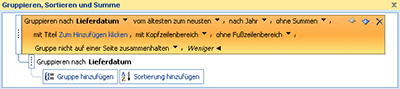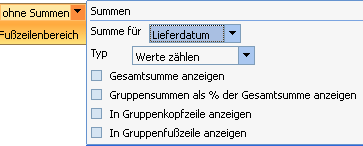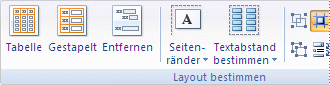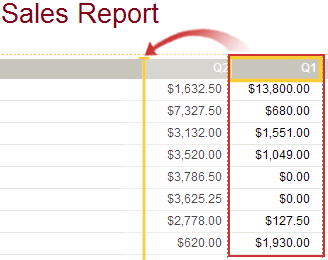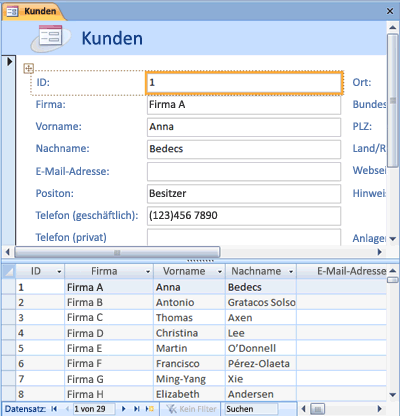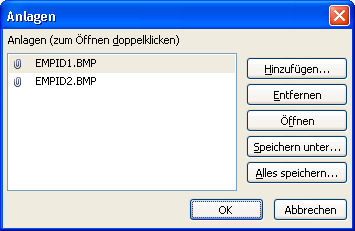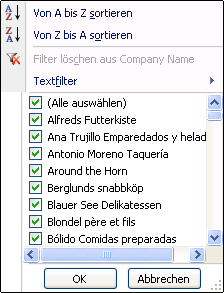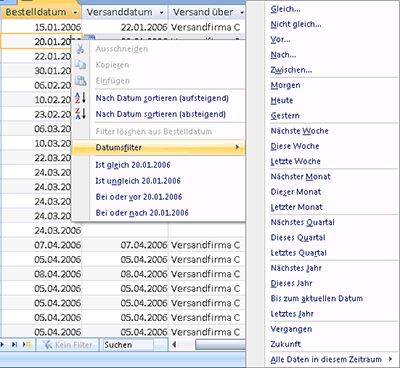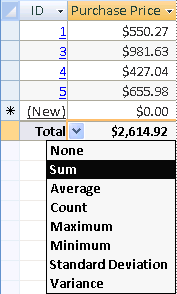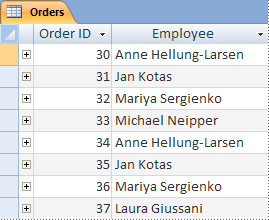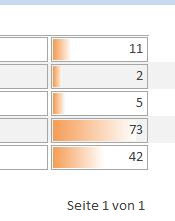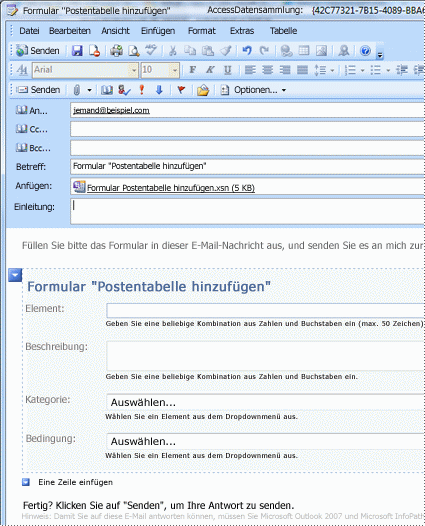In Microsoft Access 2010 können Sie Webdatenbanken erstellen und auf einer SharePoint-Website veröffentlichen. SharePoint-Besucher können Ihre Datenbankanwendung in einem Webbrowser verwenden und mithilfe von SharePoint-Berechtigungen bestimmen, wer was sehen kann. Und Sie können mit einer Vorlage beginnen, sodass Sie sofort mit der Zusammenarbeit beginnen können.
Die Access-Benutzeroberfläche wurde ebenfalls geändert. Neu in Access 2010, gewährt ihnen die Backstage-Ansicht Zugriff auf alle Befehle, die für eine gesamte Datenbank gelten, z. B. Komprimieren und Reparieren oder Befehle, die aus dem Menü Datei stammen.
In diesem Artikel werden features beschrieben, die in Access 2010 eingeführt wurden. Wenn Sie eine allgemeine Einführung in Access benötigen, lesen Sie den Artikel Erste Schritte mit Access 2010.
Inhalt dieses Artikels
Übersicht
Wenn Sie Zugriff auf eine SharePoint-Website mit konfigurierten Access Services haben, können Sie mithilfe von Access 2010 eine Webdatenbank erstellen. Personen, die über Konten auf der SharePoint-Website verfügen, können Ihre Datenbank in einem Webbrowser verwenden. Sie müssen jedoch Access 2010 verwenden, um Entwurfsänderungen vorzunehmen. Obwohl einige Desktopdatenbankfeatures nicht ins Web übersetzt werden, können Sie viele der gleichen Aktionen mithilfe neuer Features ausführen, z. B. berechnete Felder und Datenmakros.
Freigeben einer Datenbank im Web
-
Verwenden einer Vorlage Fünf Vorlagen sind mit Access 2010 enthalten: Kontakte, Assets, Projekte, Veranstaltungen und gemeinnützige Beiträge. Sie können auch jede Beliebige Vorlage vor oder nach der Veröffentlichung ändern.
-
Bei null anfangen Wenn Sie eine leere neue Datenbank erstellen, wählen Sie zwischen einer regulären Datenbank und einer Webdatenbank aus. Diese Auswahl wirkt sich auf die Angezeigten Designfeatures und -befehle aus, sodass Es einfach ist, sicherzustellen, dass Ihre Anwendung webkompatibel ist.
-
Konvertieren einer vorhandenen Datenbank in eine Webdatenbank Sie können eine vorhandene Anwendung im Web veröffentlichen. Nicht alle Desktopdatenbankfeatures werden im Web unterstützt, sodass Sie möglicherweise einige Features Ihrer Anwendung anpassen müssen.
Sie können die neue Webkompatibilitätsprüfung ausführen, um Kompatibilitätsprobleme zu identifizieren und zu beheben.
-
Intranet oder Internet Sie können auf Ihrem eigenen SharePoint-Server veröffentlichen oder eine gehostete SharePoint-Lösung verwenden.
Hinweis: Zum Verwenden einer Webdatenbank ist ein Benutzerkonto erforderlich. Der anonyme Zugriff wird nicht unterstützt.
Weitere Informationen zu Webdatenbanken finden Sie im Artikel Erstellen einer Datenbank für die Freigabe im Web.
Neuer Makro-Generator
Access 2010 bietet einen neuen Makro-Generator mit IntelliSense und einer sauber, unkomplizierten Benutzeroberfläche.
1. Wählen Sie eine Aktion aus der Liste aus...
2. ... oder doppelklicken Sie im Aktionskatalog auf eine Aktion, um sie Ihrem Makro hinzuzufügen.
3. Die Registerkarte Entwurf wird angezeigt, wenn Sie an einem Makro arbeiten.
Wenn Sie eine Aktion hinzufügen, werden im Makro-Generator weitere Optionen angezeigt. Wenn Sie beispielsweise eine "Wenn"-Aktion hinzufügen, wird Folgendes angezeigt:
Sehen Sie sich das folgende Video an, um zu sehen, wie der neue Makro-Generator funktioniert.

Zusätzlich zu herkömmlichen Makros verwenden Sie den neuen Makro-Generator, um Datenmakros zu erstellen, ein neues Feature.
Datenmakros: Ändern von Daten basierend auf Ereignissen
Datenmakros unterstützen Aggregate in Webdatenbanken und bieten auch eine Möglichkeit zum Implementieren von "Triggern" in jeder Access 2010 Datenbank.
Angenommen, Sie verfügen über ein PercentComplete-Feld und ein Status-Feld. Sie können ein Datenmakro verwenden, um PercentComplete auf 100 festzulegen, wenn Sie Status auf Abgeschlossen festlegen, und 0 , wenn Sie Status auf Nicht gestartet festlegen.
Im folgenden Video sehen Sie Datenmakros in Aktion.

Erweiterter Ausdrucks-Generator
Der Ausdrucks-Generator verfügt jetzt über IntelliSense, sodass Sie Ihre Optionen während der Eingabe sehen können. Außerdem wird hilfe für den aktuell ausgewählten Ausdruckswert im Fenster Ausdrucks-Generator angezeigt. Wenn Sie z. B. die Funktion Kürzen auswählen, zeigt der Ausdrucks-Generator Folgendes an:
Trim(string) Gibt einen Variant-Wert vom Typ Zeichenfolge zurück, der eine Kopie einer angegebenen Zeichenfolge ohne führende und nachfolgende Leerzeichen enthält.
Weitere Informationen finden Sie im Artikel Verwenden des Ausdrucks-Generators.
Berechnete Felder
Sie können ein Feld erstellen, das die Ergebnisse einer Berechnung anzeigt. Die Berechnung muss sich auf andere Felder in derselben Tabelle beziehen. Sie verwenden den Ausdrucks-Generator, um die Berechnung zu erstellen.
Neue Datenbankvorlagen
Access 2010 enthält eine Reihe von professionell gestalteten Datenbankvorlagen zum Nachverfolgen von Kontakten, Aufgaben, Ereignissen, Kursteilnehmern und Ressourcen, unter anderem. Sie können sie sofort verwenden oder sie verbessern und verfeinern, um Informationen genau nach Ihren Wünschen nachzuverfolgen.
Jede Vorlage ist eine vollständige Nachverfolgungsanwendung, die vordefinierte Tabellen, Formulare, Berichte, Abfragen, Makros und Beziehungen enthält. Die Vorlagen sind so konzipiert, dass sie sofort einsatzbereit sind, damit Sie schnell loswerden können. Wenn das Vorlagendesign Ihren Anforderungen entspricht, können Sie losfahren. Andernfalls können Sie die Vorlage verwenden, um einen Vorsprung bei der Erstellung der Datenbank zu erhalten, die Ihren spezifischen Anforderungen entspricht.
Zusätzlich zu den in Access 2010 enthaltenen Vorlagen können Sie eine Verbindung mit Office.com herstellen und weitere Vorlagen herunterladen.
Anwendungsteile zum Hinzufügen von Funktionen zu einer vorhandenen Datenbank
Sie können einer vorhandenen Datenbank problemlos Funktionen hinzufügen, indem Sie einen Anwendungsteil verwenden. Neu in Access 2010 ist ein Anwendungsteil eine Vorlage, die einen Teil einer Datenbank umfasst, z. B. eine vorformatierte Tabelle oder eine Tabelle mit einem zugeordneten Formular und Bericht. Fügen Sie ihrer Datenbank beispielsweise einen Aufgabenanwendungsteil hinzu, und Sie erhalten eine Tasks-Tabelle, ein Aufgabenformular und die Option, die Tasks-Tabelle mit einer anderen Tabelle in Ihrer Datenbank zu verknüpfen.
Weitere Informationen finden Sie im Artikel Speichern und Wiederverwenden von Datenbankentwurfselementen.
Verbesserte Datenblattansicht
Sie können eine Tabelle erstellen und mit der Verwendung beginnen, ohne felder im Voraus zu definieren. Klicken Sie einfach auf der Registerkarte Erstellen auf Tabelle, und beginnen Sie mit der Eingabe von Daten in das neue angezeigte Datenblatt. Access 2010 bestimmt automatisch den besten Datentyp für jedes Feld, sodass Sie in kürzester Zeit einsatzbereit sind. Die Spalte Zum Hinzufügen klicken zeigt, wo Sie ein neues Feld hinzufügen können. Wenn Sie den Datentyp oder das Anzeigeformat eines neuen oder vorhandenen Felds ändern müssen, können Sie die Befehle im Menüband auf der Registerkarte Felder verwenden. Sie können auch Daten aus Microsoft Excel-Tabellen in ein neues Datenblatt einfügen– Access 2010 erstellt alle Felder und erkennt die Datentypen automatisch.
Bereich "Feldliste"
Im Bereich Feldliste können Sie Felder aus anderen Tabellen hinzufügen. Sie können Felder aus der Tabelle in Ihrer Datensatzquelle, aus verknüpften Tabellen oder aus nicht verknüpften Tabellen in der Datenbank ziehen. Wenn eine Beziehung zwischen Tabellen erforderlich ist, wird sie automatisch erstellt, oder Sie werden durch den Prozess aufgefordert.
Die Layoutansicht beschleunigt den Entwurf von Formularen und Berichten
Verwenden Sie die Layoutansicht, um Entwurfsänderungen vorzunehmen, während Sie Daten in einem Formular oder Bericht anzeigen.
Die Layoutansicht bietet mehrere Verbesserungen und ist erforderlich, wenn Sie ein Formular oder einen Bericht für das Web entwerfen.
Verwenden von Steuerelementlayouts, um Ordnung zu halten
Layouts sind Gruppen von Steuerelementen, die Sie als Einheit verschieben und ihre Größe ändern können. In Access 2010 wurden Layouts verbessert, um eine flexiblere Platzierung von Steuerelementen in Formularen und Berichten zu ermöglichen. Sie können Zellen horizontal oder vertikal teilen oder zusammenführen, sodass Sie Felder, Spalten oder Zeilen problemlos neu anordnen können.
Beim Entwerfen von Webdatenbanken müssen Sie die Layoutansicht verwenden, aber die Entwurfsansicht bleibt für die Desktop-Datenbankentwurfsarbeit weiterhin verfügbar.
Neue Benutzeroberfläche
Die neue Benutzeroberfläche , die in Access 2010 erweitert wurde, wurde entwickelt, um Ihnen das Auffinden von Befehlen und Features zu erleichtern, die zuvor häufig in komplexen Menüs und Symbolleisten verborgen waren.
Das Menüband
Das Menüband ist eine Sammlung von Registerkarten, die Gruppen von Befehlen enthalten, die nach Feature und Funktionalität organisiert sind. Das Menüband ersetzt die Ebenen von Menüs und Symbolleisten in früheren Versionen von Access. Die folgende Abbildung zeigt das Menüband mit ausgewählter Registerkarte Start .
Zu den wichtigsten Features des Menübands gehören:
-
Befehlsregisterkarten – Registerkarten, in denen Befehle angezeigt werden, die häufig zusammen verwendet werden, sodass Sie die Befehle finden können, die Sie benötigen, wenn Sie sie benötigen.
-
Kontextbezogene Befehlsregisterkarten – Eine Befehlsregisterkarte, die abhängig von Ihrem Kontext angezeigt wird, d. h. das Objekt, an dem Sie arbeiten, oder die Aufgabe, die Sie ausführen. Eine kontextbezogene Befehlsregisterkarte enthält die Befehle, die am ehesten auf Ihre Aktionen angewendet werden.
-
Kataloge – Neue Steuerelemente, die eine Vorschau eines Stils oder einer Option anzeigen, sodass Sie die Ergebnisse sehen können, bevor Sie eine Auswahl ausführen.
Backstage-Ansicht
Neu in Access 2010, enthält die Backstage-Ansicht Befehle, die Sie auf eine gesamte Datenbank anwenden, z. B. komprimieren und reparieren oder eine neue Datenbank öffnen. Befehle sind auf Registerkarten auf der linken Seite des Bildschirms angeordnet, und jede Registerkarte enthält eine Gruppe verwandter Befehle oder Links. Wenn Sie beispielsweise auf Neu klicken, werden eine Reihe von Schaltflächen angezeigt, mit denen Sie eine neue Datenbank von Grund auf neu erstellen können, oder indem Sie eine Bibliothek mit professionell gestalteten Datenbankvorlagen auswählen.
Viele der Befehle, die Sie in der Backstage-Ansicht finden, waren in früheren Versionen von Access im Menü Datei verfügbar, zusätzlich zu Datenbanken, die Sie kürzlich geöffnet haben, und (wenn Sie mit dem Internet verbunden sind) Links zu office.com Artikeln.
Klicken Sie auf die Registerkarte Datei , um zur Backstage-Ansicht zu gelangen.
Navigationsbereich
Der Navigationsbereich listet alle Objekte in der aktuell geöffneten Datenbank auf und bietet einfachen Zugriff darauf.
Verwenden Sie den Navigationsbereich, um Ihre Objekte nach Objekttyp, Erstellungsdatum, Änderungsdatum, verknüpfter Tabelle (basierend auf Objektabhängigkeiten) oder in benutzerdefinierten Gruppen zu organisieren, die Sie erstellen. Benötigen Sie mehr Platz, um an Ihrem Formularentwurf zu arbeiten? Sie können den Navigationsbereich einfach reduzieren, sodass er wenig Platz beansprucht, aber weiterhin verfügbar bleibt.
Objekte im Registerkartenformat
Standardmäßig werden Ihre Tabellen, Abfragen, Formulare, Berichte und Makros im Registerkartenformat im Access-Fenster angezeigt.
Sie können diese Einstellung pro Datenbank ändern und Objektfenster anstelle von Registerkarten verwenden.
Hilfefenster
Access 2010 bietet sowohl Access Help als auch Access Developer Reference-Inhalte im selben Hilfefenster. Die beiden Systeme enthalten unterschiedliche Arten von Unterstützungsinhalten. Im Help Viewer können Sie auswählen, welche Inhalte angezeigt werden sollen. Sie können z. B. den Bereich Ihrer Suche in den Inhalt der Zugriffsentwicklerreferenz ändern. Unabhängig von den Einstellungen, die Sie im Hilfefenster vornehmen, sind alle Inhalte der Access Help and Access Developer Reference immer online, auf Office.com oder auf MSDN verfügbar.
Leistungsfähigere Tools zum Erstellen von Objekten
Access 2010 bietet eine intuitive Umgebung zum Erstellen von Datenbankobjekten.
Registerkarte 'Erstellen'
Verwenden Sie die Registerkarte Erstellen , um schnell neue Formulare, Berichte, Tabellen, Abfragen und andere Datenbankobjekte zu erstellen. Wenn Sie eine Tabelle oder Abfrage im Navigationsbereich auswählen, können Sie mit dem Befehl Formular oder Bericht mit einem Klick ein neues Formular oder einen neuen Bericht basierend auf diesem Objekt erstellen.
Die neuen Formulare und Berichte, die durch diesen 1-Klick-Prozess erstellt werden, verwenden ein aktualisiertes Design, um sie visuell ansprechender und sofort nützlicher zu gestalten. Automatisch generierte Formulare und Berichte erhalten ein professionell aussehendes Design mit Kopfzeilen, die ein Logo und einen Titel enthalten. Darüber hinaus enthält ein automatisch generierter Bericht auch das Datum und die Uhrzeit sowie informative Fußzeilen und Summen.
Berichtsansicht und Layoutansicht
Mit diesen Ansichten, die in Access 2010 erweitert wurden, können Sie interaktiv mit Formularen und Berichten arbeiten. Mithilfe der Berichtsansicht können Sie ein genaues Rendering Ihres Berichts durchsuchen, ohne ihn drucken oder in der Seitenansicht anzeigen zu müssen. Um sich auf bestimmte Datensätze zu konzentrieren, verwenden Sie die Filterfunktion, oder verwenden Sie einen Suchvorgang, um nach übereinstimmendem Text zu suchen. Sie können den Befehl Kopieren verwenden, um Text in die Zwischenablage zu kopieren, oder auf die aktiven Links klicken, die in Ihrem Bericht angezeigt werden, um einem Link in Ihrem Browser zu folgen.
In der Layoutansicht können Sie Entwurfsänderungen vornehmen, während Sie Ihre Daten durchsuchen. Sie können die Layoutansicht verwenden, um viele allgemeine Entwurfsänderungen vorzunehmen, während Sie Daten in einem Formular oder Bericht anzeigen. Fügen Sie beispielsweise ein Feld hinzu, indem Sie einen Feldnamen aus dem neuen Bereich Feldliste ziehen oder die Eigenschaften mithilfe des Eigenschaftenblatts ändern.
Die Layoutansicht bietet jetzt verbesserte Entwurfslayouts – Gruppen von Steuerelementen, die Sie als einzelne Steuerelemente anpassen können, sodass Sie Felder, Spalten, Zeilen oder ganze Layouts problemlos neu anordnen können. Sie können ein Feld auch einfach entfernen oder formatierungen in der Layoutansicht hinzufügen.
Optimierte Erstellung von Gruppierungen und Sortierungen in Berichten
Access verfügt über eine neue Möglichkeit, Daten in Berichten zu gruppieren und zu sortieren und Summen hinzuzufügen. Die Benutzeroberfläche ist einfach zu navigieren und zu verstehen, und wenn sie mit der neuen Layoutansicht verwendet wird, sehen Sie sofort die Auswirkungen Ihrer Änderungen.
Angenommen, Sie möchten den Gesamtumsatz nach Region in einem Bericht anzeigen. Verwenden Sie die Layoutansicht und den Bereich Gruppieren, Sortieren und Gesamt, um eine Gruppenebene hinzuzufügen und eine Summe anzufordern – und die Änderungen live in Ihrem Bericht anzuzeigen. Die Zeile Total erleichtert das Hinzufügen einer Summe, eines Durchschnitts, einer Anzahl, eines Maximums oder eines Minimums zu den Kopf- oder Fußzeilen des Berichts. Einfache Summen erfordern nicht mehr das manuelle Erstellen eines berechneten Felds. Jetzt zeigen Sie einfach, und klicken Sie darauf.
Verbesserte Steuerelementlayouts, die Ihnen beim Erstellen von ansprechenden Formularen und Berichten helfen
Forms und Berichte enthalten häufig tabellarische Informationen, z. B. eine Spalte, die Kundennamen enthält, oder eine Zeile, die alle Felder für einen Kunden enthält. Sie können diese Steuerelemente in einem Layout gruppieren, das einfach als eine Einheit bearbeitet werden kann, einschließlich der Bezeichnung.
Da Sie Steuerelemente aus verschiedenen Abschnitten auswählen können, z. B. die Bezeichnung in der Abschnittskopf- oder -fußzeile, besteht eine erhebliche Flexibilität. Sie können ganz einfach:
-
Verschieben oder Ändern der Größe eines Layouts Verschieben Sie beispielsweise eine Spalte nach links oder rechts.
-
Formatieren sie ein Layout. Legen Sie beispielsweise eine Spalte "customer-name" fett fest, damit sie hervorsticht.
-
Fügen Sie einem Layout eine Spalte (feld) hinzu.
-
Löschen einer Spalte (Feld) aus einem Layout.
-
Zusammenführen oder Teilen von Zellen
Layouts werden mit Ihrem Design gespeichert, damit sie verfügbar bleiben. Im folgenden Video wird gezeigt, wie Layouts in Formularen und Berichten funktionieren.

Aufteilen von Formularen für schnelles Durchsuchen von Daten
Verwenden Sie ein geteiltes Formular, um ein Formular zu erstellen, das eine Datenblattansicht und eine Formularansicht kombiniert. Sie können eine Eigenschaft festlegen, um Access anweisen, das Datenblatt oben, unten, links oder rechts zu platzieren.
Hinweis: Geteilte Formulare sind in Webdatenbanken nicht verfügbar.
Eingebettete Makros in Formulare und Berichte
Verwenden Sie eingebettete Makros, um das Schreiben von Code zu vermeiden. Ein eingebettetes Makro wird in einer Eigenschaft gespeichert und ist Teil des Objekts, zu dem es gehört. Sie können den Entwurf eines eingebetteten Makros ändern, ohne sich Gedanken über andere Steuerelemente machen zu müssen, die das Makro verwenden könnten – jedes eingebettete Makro ist unabhängig. Eingebettete Makros sind vertrauenswürdig, da sie automatisch daran gehindert werden, potenziell unsichere Vorgänge auszuführen.
Neue Datentypen und Steuerelemente
Neu in Access 2010 können berechnete Felder das Ergebnis einer Berechnung speichern.
-
Mehrfachwertfelder
-
Anlagendatentyp
-
Erweiterte Memofelder
-
Integriertes Kalendersteuerelement für Datums-/Uhrzeitfelder
Berechnete Felder
Sie können ein Feld erstellen, das einen Wert anzeigt, der aus anderen Daten in derselben Tabelle berechnet wird. Sie verwenden den Ausdrucks-Generator, um die Berechnung zu erstellen, sodass Sie von IntelliSense und dem einfachen Zugriff auf die Hilfe für Ausdruckswerte profitieren.
Daten aus anderen Tabellen können nicht als Quelle der berechneten Daten dienen. Einige Ausdrücke werden von berechneten Feldern nicht unterstützt.
Mehrfachwertfelder
Ein mehrwertiges Feld kann mehr als einen Wert pro Datensatz speichern. Angenommen, Sie müssen eine Aufgabe einem Ihrer Mitarbeiter oder Auftragnehmer zuweisen, möchten sie jedoch mehreren Personen zuweisen. In den meisten Datenbankverwaltungssystemen und in Früheren Versionen von Access als Office Access 2007 mussten Sie eine m:n-Beziehung erstellen, um dies ordnungsgemäß zu tun.
Hinweis: Access erstellt eine ausgeblendete Tabelle, um die erforderliche m:n-Beziehung für jedes mehrwertige Feld beizubehalten.
Mehrwertige Felder sind besonders geeignet, wenn Sie mit einer SharePoint-Liste arbeiten, die einen der mehrwertigen Feldtypen enthält, die in Windows SharePoint Services verwendet werden. Access 2010 ist mit diesen Datentypen kompatibel.
Anlagenfelder für Dateien
Mit dem Attachment-Datentyp können Sie ganz einfach alle Arten von Dokumenten und Binärdateien in Ihrer Datenbank speichern, ohne dass die Datenbankgröße unnötig vergrößert wird. Access komprimiert Anlagen automatisch, wenn dies möglich ist, um die Speicherplatznutzung zu minimieren. Möchten Sie ein Word Dokument an einen Datensatz anfügen oder eine Reihe digitaler Bilder in Ihrer Datenbank speichern? Die Verwendung von Anlagen erleichtert diese Aufgaben erheblich. Sie können sogar mehrere Anlagen zu einem einzelnen Datensatz hinzufügen.
Hinweis: Sie können Anlagenfelder in Webdatenbanken verwenden, aber jede Webtabelle kann höchstens ein Anlagefeld aufweisen.
Memofelder speichern jetzt Rich-Text und unterstützen den Revisionsverlauf.
Rich-Text-Memo-Felder bedeuten, dass Sie in Ihren Datensätzen nicht mehr auf Nur-Text beschränkt sind. Sie können Text mit Optionen (z. B. fett, kursiv, zusätzlich zu verschiedenen Schriftarten und Farben und anderen allgemeinen Formatierungsoptionen) formatieren und den Text in Ihrer Datenbank speichern. Rich-formatierter Text wird in einem Memo-Feld in einem HTML-basierten Format gespeichert, das mit dem Rich-Text-Datentyp in Windows SharePoint Services kompatibel ist. Sie legen die neue TextFormat-Eigenschaft entweder auf RichText oder PlainText fest, und die Informationen werden dann in Textfeld-Steuerelementen und in der Datenblattansicht ordnungsgemäß formatiert.
Memofelder eignen sich zum Speichern großer Informationsmengen. Sie können die Eigenschaft Nur anfügen so konfigurieren, dass ein Verlauf aller Änderungen an einem Memo-Feld beibehalten wird. Anschließend können Sie den Verlauf dieser Änderungen anzeigen. Dieses Feature unterstützt auch die Nachverfolgungsfunktion in Windows SharePoint Services, sodass Sie access auch verwenden können, um den Inhaltsverlauf der SharePoint-Liste anzuzeigen.
Kalender zum Auswählen von Datumsangaben
Felder und Steuerelemente, die den Datentyp Datum/Uhrzeit verwenden, erhalten automatisch Unterstützung für einen integrierten interaktiven Kalender. Die Kalenderschaltfläche wird automatisch rechts neben dem Datum angezeigt. Möchten Sie den Termin für diesen kommenden Freitag wissen? Klicken Sie auf die Schaltfläche, und der Kalender wird automatisch angezeigt, damit Sie das Datum suchen und auswählen können. Sie können den Kalender für ein Feld oder ein Steuerelement mithilfe einer -Eigenschaft deaktivieren.
Verbesserte Datendarstellung
Neue Datenpräsentationsfeatures helfen Ihnen, Datenbankobjekte schneller zu erstellen und Ihre Daten dann einfacher zu analysieren.
Verbesserte Sortier- und Filtertools
Angenommen, Sie müssen schnell einen übereinstimmenden Wert finden oder eine Spalte mit Daten sortieren. Das AutoFilter-Feature erweitert bereits leistungsstarke Filterfunktionen, sodass Sie sich schnell auf die benötigten Daten konzentrieren können. Sie können ganz einfach aus den eindeutigen Werten in einer Spalte auswählen. Dies ist nützlich für Situationen, in denen Sie sich den benötigten Namen nicht mehr erinnern können, oder Sie können die Werte mithilfe von Kontextmenüoptionen in einfacher Sprache sortieren, z. B. Älteste nach Neuestem sortieren oder Kleinste nach größtem Sortieren.
Die gängigsten Filteroptionen sind leicht in Menübefehlen sichtbar, oder Sie können Schnellfilter verwenden, um Informationen basierend auf den eingegebenen Daten einzuschränken. Schnellfilteroptionen ändern sich automatisch basierend auf dem Datentyp, sodass Sie sinnvolle Auswahlmöglichkeiten für Text, Datum und numerische Informationen sehen.
Summen und abwechselnde Hintergrundfarben in Datenblättern
Die Datenblattansicht bietet eine Ergebniszeile, in der Sie Eine Summe, Anzahl, Durchschnitt, Maximum, Minimum, Standardabweichung oder Varianz anzeigen können. Nachdem Sie die Zeile Summe hinzugefügt haben, zeigen Sie auf den Pfeil in der Zelle der Spalte und wählen die gewünschte Berechnung aus.
Datenblätter, Berichte und fortlaufende Formulare unterstützen eine abwechselnde Hintergrundfarbe für Zeilen, die Sie unabhängig von der Standardhintergrundfarbe konfigurieren können. Die Schattierung jeder anderen Zeile ist einfach, und Sie können eine beliebige Farbe auswählen.
Bedingte Formatierung
Access 2010 fügt neue Features für die bedingte Formatierung hinzu, sodass Sie einige der gleichen Formatierungsstile wie in Excel erreichen können. Beispielsweise können Sie jetzt Datenbalken hinzufügen, um eine Spalte mit Zahlen lesbarer zu machen, wie in der folgenden Abbildung gezeigt:
Hinweis: Bedingte Formatierung ist in Webdatenbanken nicht verfügbar.
Mehr Sicherheit
Erweiterte Sicherheitsfeatures und die starke Integration in Windows SharePoint Services helfen Ihnen, Ihre Anwendungen zur Informationsnachverfolgung effektiver zu verwalten und sicherer als zuvor zu gestalten. Indem Sie Ihre Nachverfolgungsanwendungsdaten in Listen auf Windows SharePoint Services speichern, können Sie den Revisionsverlauf überwachen, gelöschte Informationen wiederherstellen und Datenzugriffsberechtigungen konfigurieren.
Office Access 2007 ein neues Sicherheitsmodell eingeführt, das in Access 2010 weitergeführt und verbessert wurde. Einheitliche Vertrauensentscheidungen sind in das Microsoft Office Trust Center integriert. Vertrauenswürdige Speicherorte machen es einfach, allen Datenbanken in sicheren Ordnern zu vertrauen. Sie können eine Office Access 2007 Anwendung mit deaktiviertem Code oder Makros laden, um eine sicherere Sandkastenumgebung (d. h. unsichere Befehle können nicht ausgeführt werden) bereitzustellen. Vertrauenswürdige Makros werden im Sandboxmodus ausgeführt.
Sammeln von Daten mithilfe von InfoPath-Formularen und Outlook
Das Feature "Datensammlung" hilft Ihnen beim Sammeln von Feedback mithilfe von Outlook und optional InfoPath. Sie können automatisch ein InfoPath-Formular oder ein HTML-Formular generieren und in den Text einer E-Mail-Nachricht einbetten. Sie können das Formular dann an Empfänger senden, die aus Ihren Outlook-Kontakten ausgewählt wurden, oder an die Namen der Empfänger, die in einem Feld in Ihrer Access-Datenbank gespeichert sind.
Sie wählen aus, ob sie neue Informationen sammeln oder vorhandene Informationen aktualisieren möchten. Empfänger füllen dann das Formular aus und geben es zurück. Outlook erkennt die eingehenden Formulare und speichert die Daten automatisch in Ihrer Access-Datenbank – es ist keine Erneute Eingabe erforderlich.
Exportieren in PDF und XPS
In Access 2010 können Sie Daten in ein PDF-Dateiformat (Portable Document Format) oder XPS (XML Paper Specification) exportieren, um drucken, posten und E-Mail-Verteilung zu verteilen, vorausgesetzt, Sie installieren zuerst das Add-In "Als PDF veröffentlichen" oder "XPS". Wenn Sie ein Formular, einen Bericht oder ein Datenblatt in eine .pdf- oder XPS-Datei exportieren, können Sie Informationen in einem einfach zu verteilenden Formular erfassen, das alle Formatierungsmerkmale beibehält, ohne dass andere Benutzer Access auf ihren Computern installieren müssen, um Ihre Ausgabe zu drucken oder zu überprüfen.
-
Portable Document Format Eine PDF ist ein elektronisches Dateiformat mit festem Layout, das die Dokumentformatierung beibewahrt und die Dateifreigabe unterstützt. Das PDF-Format stellt sicher, dass die Datei, wenn sie online angezeigt oder gedruckt wird, genau das gewünschte Format beibehält, und die Daten in der Datei können nicht einfach kopiert oder geändert werden. Das PDF-Format ist auch hilfreich für Dokumente, die unter Verwendung kommerzieller Druckmethoden vervielfältigt werden sollen.
-
XML-Papierspezifikation Ein XPS ist ein elektronisches Dateiformat, das die Dokumentformatierung bei behält und die Dateifreigabe unterstützt. Das XPS-Format stellt sicher, dass die Datei, wenn sie online angezeigt oder gedruckt wird, genau das gewünschte Format beibehält und die Daten in der Datei nicht einfach kopiert oder geändert werden können.
Einfacheres Arbeiten mit externen Daten
Sie können jetzt eine Verbindung mit einem Webdienst als externe Datenquelle herstellen. Sie benötigen eine Webdienstdefinitionsdatei, die vom Webdienstadministrator bereitgestellt wird. Nachdem Sie die Definitionsdatei installiert haben, können Sie eine Verknüpfung mit Webdienstdaten als verknüpfte Tabelle herstellen.
Neue Features erleichtern das Importieren und Exportieren von Daten. Sie können einen Import- oder Exportvorgang speichern und dann den gespeicherten Vorgang wiederverwenden, wenn Sie die gleiche Aufgabe das nächste Mal ausführen möchten. Mit dem Assistenten zum Importieren von Kalkulationstabellen können Sie den von Access ausgewählten Datentyp außer Kraft setzen, und Sie können Dateien importieren, exportieren und verknüpfen, die mindestens über die Office Excel 2007 Dateiformate verfügen.
Eine bessere Möglichkeit zur Problembehandlung
Die Microsoft Office-Diagnose ist eine Reihe von Diagnosetests, mit denen Sie herausfinden können, warum Ihr Computer abstürzt. Die Diagnosetests können einige Probleme direkt lösen und Möglichkeiten identifizieren, wie Sie andere Probleme lösen können. Die Microsoft Office-Diagnose ersetzt die folgenden Microsoft Office 2003-Features: Erkennen und Reparieren und Microsoft Office-Anwendungswiederherstellung.
Verbesserte Rechtschreibprüfung
Im Folgenden finden Sie einige neue Features der Rechtschreibprüfung.
-
Die Rechtschreibprüfung verhält sich in den Office-Programmen konsistenter. Beispiele für diese Änderung sind:
-
Mehrere Rechtschreibprüfungsoptionen sind jetzt global. Wenn Sie eine dieser Optionen in einem Office-Programm ändern, wird diese Option auch für alle anderen Office-Programme geändert.
-
Zusätzlich zur Freigabe der gleichen benutzerdefinierten Wörterbücher können alle Programme sie mithilfe desselben Dialogfelds verwalten. Weitere Informationen finden Sie im Artikel Verwenden von benutzerdefinierten Wörterbüchern zum Hinzufügen von Wörtern zur Rechtschreibprüfung.
-
-
Die Rechtschreibprüfung enthält das französische Wörterbuch nach der Reform. In Microsoft Office 2003 war dies ein Add-In, das separat installiert werden musste.
-
Bei der ersten Verwendung dieser Sprache wird automatisch ein Ausschlusswörterbuch für eine Sprache erstellt. Sie können Ausschlusswörterbücher verwenden, um zu erzwingen, dass die Rechtschreibprüfung Wörter kennzeichnet, die Sie vermeiden möchten. Ausschlusswörterbücher sind nützlich, um Wörter zu vermeiden, die obszön sind oder nicht mit Ihrem Styleguide übereinstimmen.